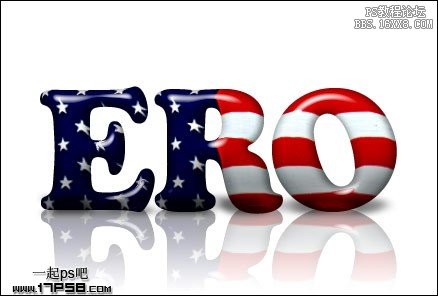用ps制作高光质感塑料字
2024-02-18 19:30作者:下载吧
本教程学习如何用photoshop的图层样式制作高光质感的塑料字效,其中介绍了置换滤镜的使用方法,先看效果图。
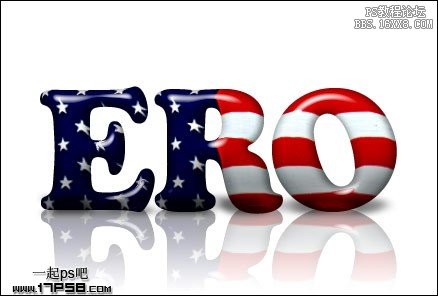
新建文档440x300像素,背景白色,前景色#cac9c9输入文字。

添加图层样式。


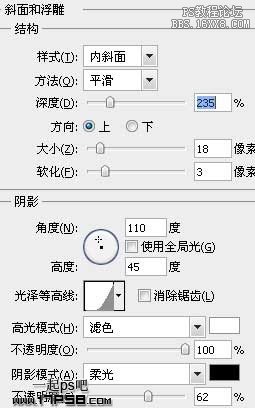



效果如下,把文件保存,名字随意。
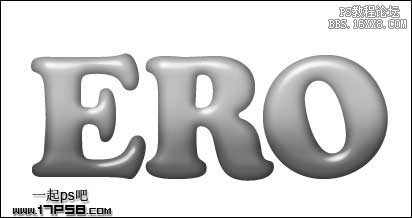
导入美国国旗,将不透明度降低,位置如下。

恢复100%不透明度,ctrl+A全选,滤镜>扭曲>置换。
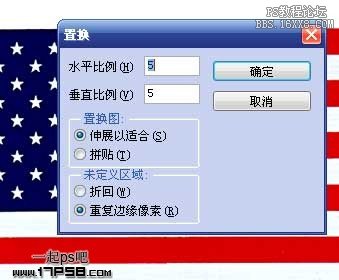
会弹出一个对话框,选择刚才你保存的PSD文件,得到类似下图效果。
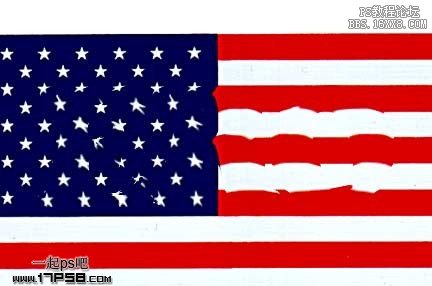
图层>创建剪贴蒙版,效果如下。

选择国旗层,调出文字选区,ctrl+shift+C复制,然后ctrl+V粘贴,会得到图层3。

ctrl+T垂直翻转,挪到底部,添加蒙版黑白直线渐变,图层不透明度40%,这是文字的倒影。

下面再给文字加点阴影。顶部建新层,调出文字选区,填充黑色,ctrl+T压扁。

高斯模糊3像素,图层不透明度60,添加蒙版用黑色柔角笔刷把O字母的阴影去掉一些,最终效果如下。